Avete mai voluto nascondere un post del blog dalla vostra homepage di WordPress o dalla pagina dell’archivio del blog?
Sebbene sia possibile rendere i post di WordPress protetti da password o privati, in alcuni casi si potrebbe semplicemente voler nascondere il post dalla propria homepage, consentendo comunque agli altri di visualizzarlo se dispongono del link diretto.
In questo articolo vi mostreremo come nascondere i post da pagine selezionate di WordPress, come la homepage, gli archivi di categoria, i risultati della ricerca e altro ancora.
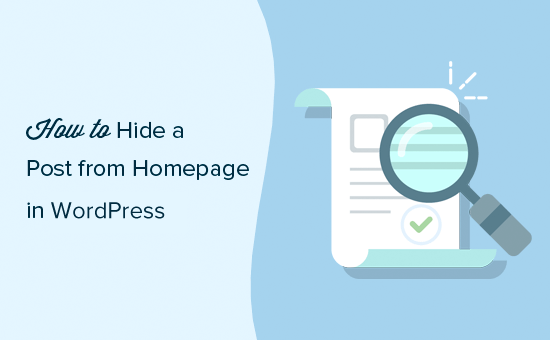
Verranno illustrati due metodi diversi per nascondere i post dalla homepage. Potete utilizzare i collegamenti rapidi qui sotto per passare direttamente al metodo che desiderate utilizzare:
Metodo 1. Nascondere un post di WordPress dalla homepage utilizzando un plugin
Questo metodo è più semplice ed è consigliato ai principianti.
La prima cosa da fare è installare e attivare il plugin WordPress Hide Posts. Per maggiori dettagli, consultate la nostra guida passo passo su come installare un plugin di WordPress.
Una volta attivato il plugin, procedere alla modifica del post che si desidera nascondere. Si noterà una nuova sezione “Nascondi post” nella colonna destra dell’editor.
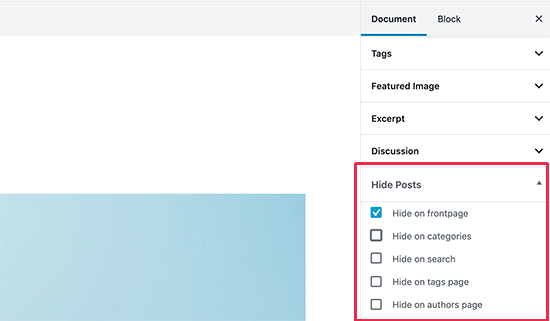
Facendo clic su di esso, vengono visualizzate le opzioni del plugin. È possibile nascondere il post nella prima pagina e nella pagina del blog, nelle pagine delle categorie o dei tag, nella pagina dell’autore e nei risultati della ricerca del sito.
È sufficiente selezionare le opzioni desiderate e salvare il post.
A seconda delle opzioni selezionate, ora è possibile visitare quelle pagine e quel particolare post non sarà elencato.
Tutti gli utenti che hanno l’URL diretto del post(permalink) possono comunque vederlo inserendo l’URL.
Sebbene questo metodo sia il più semplice, manca di diverse opzioni potenti.
Ad esempio, non è possibile nascondere una pagina o un tipo di post personalizzato come i prodotti WooCommerce. Inoltre, non esiste un’opzione per nascondere un post dal feed RSS di WordPress.
Metodo 2. Nascondere manualmente i post e le pagine di WordPress
Questo metodo richiede l’aggiunta di codice al vostro sito WordPress. Se non l’avete mai fatto prima, consultate la nostra guida su come copiare e incollare snippet di codice in WordPress.
WordPress utilizza una query di database per recuperare e visualizzare i post in base alla pagina visualizzata dall’utente. Fornisce anche ganci integrati per modificare la query prima di eseguirla.
Utilizzeremo questi ganci per modificare la query di WordPress e nascondere i post, le pagine e i tipi di post personalizzati di WordPress in diverse sezioni.
È possibile aggiungere il codice personalizzato utilizzando un plugin per gli snippet di codice, che è l’opzione più sicura e non comporta la rottura del sito. In alternativa, è possibile aggiungere il codice personalizzato al file functions.php del tema o a un plugin specifico per il sito.
Sono necessari anche gli ID dei post o delle pagine che si desidera nascondere. Abbiamo un rapido tutorial su come trovare l’ID di un post in WordPress che mostra come ottenere queste informazioni.
In pratica, basta modificare un post o una pagina per visualizzare il suo ID nella barra degli indirizzi del browser.
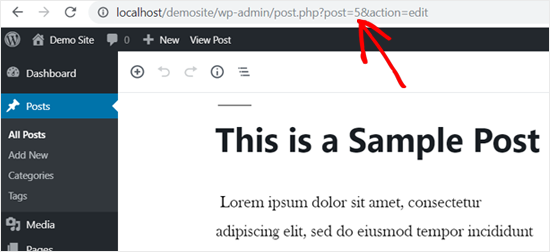
Detto questo, passiamo alla parte del codice.
Nascondere i post o le pagine di WordPress dalla homepage
Il codice seguente utilizza il tag condizionale is_home() per scoprire se l’utente sta visualizzando la homepage. Se lo è, esclude gli ID dei post dalla query.
function wpb_exclude_from_home($query) {
if ($query->is_home() ) {
$query->set('post__not_in', array(1737, 1718));
}
}
add_action('pre_get_posts', 'wpb_exclude_from_home');
Non dimenticare di sostituire gli ID all’interno dell’array con gli ID effettivi dei post o delle pagine che si desidera escludere.
Anche in questo caso, si consiglia di utilizzare un plugin di snippets di codice come WPCode per aggiungere facilmente e in modo sicuro questo codice in WordPress.
Per iniziare, è necessario installare e attivare il plugin gratuito WPCode. Per le istruzioni, consultare questa guida su come installare un plugin di WordPress.
Una volta attivato il plugin, fare clic sulla voce di menu Code Snippets dalla dashboard di WordPress. Quindi, fare clic sul pulsante “Aggiungi nuovo”.

Quindi, trovare l’opzione “Aggiungi il tuo codice personalizzato (nuovo snippet)” e fare clic sul pulsante “Usa snippet” sotto di esso.

Nella pagina “Crea snippet personalizzato”, si può iniziare aggiungendo un titolo per il proprio snippet. Può essere qualsiasi cosa che aiuti a ricordare a cosa serve il codice.
Quindi, è sufficiente incollare il codice di cui sopra nella casella “Anteprima codice” e selezionare “PHP Snippet” come tipo di codice dal menu a discesa.

Quindi, cambiare la levetta da ‘Inattivo’ ad ‘Attivo’ e fare clic sul pulsante ‘Salva snippet’.

A seguire, vi mostreremo alcune opzioni aggiuntive per nascondere i post o le pagine di WordPress. Potete seguire gli stessi passaggi di cui sopra per aggiungere questi snippet di codice in WordPress utilizzando WPCode.
Nascondere i post o le pagine di WordPress dal feed RSS
Se si desidera nascondere un post di WordPress dalla homepage e dal feed RSS di WordPress, è sufficiente utilizzare il tag condizionale is_feed nel codice.
function wpb_exclude_from_feed($query) {
if ($query->is_feed() ) {
$query->set('post__not_in', array(1737, 1718));
}
}
add_action('pre_get_posts', 'wpb_exclude_from_feed');
Ora, se avete effettuato l’accesso come amministratore e avete provato a visitare il vostro feed RSS di WordPress, vedrete ancora i post elencati. Gli altri utenti non saranno in grado di vedere i post esclusi quando visualizzeranno il vostro feed RSS.
Nascondere un post o una pagina di WordPress dalla ricerca del sito
E se voleste nascondere determinati post dalla ricerca del sito WordPress? Per farlo, dovrete semplicemente aggiungere il tag condizionale is_search al codice.
function wpb_exclude_from_search($query) {
if ( $query->is_search() ) {
$query->set('post__not_in', array(1737, 1718));
}
}
add_action('pre_get_posts', 'wpb_exclude_from_search');
Ora è possibile visitare il proprio sito web e cercare i post che si desiderava nascondere. Anche se questi post sono pubblici, non appariranno nei risultati di ricerca.
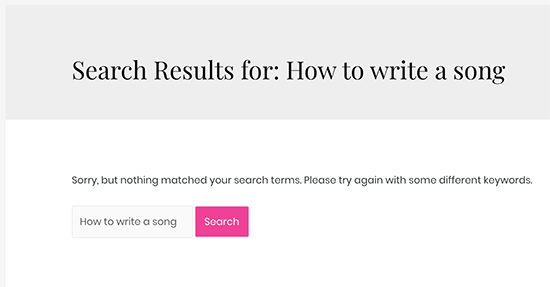
Nascondere un post o una pagina di WordPress dagli archivi
Che ne dite di nascondere specifici post o pagine di WordPress dalle pagine di archivio, come gli archivi delle categorie, dei tag e delle date? Per farlo, utilizzeremo il tag condizionale is_archive().
function wpb_exclude_from_archives($query) {
if ( $query->is_archive() ) {
$query->set('post__not_in', array(1737, 1718));
}
}
add_action('pre_get_posts', 'wpb_exclude_from_archives');
Nascondere un post o una pagina di WordPress da ovunque
Finora abbiamo imparato a nascondere un post o una pagina di WordPress da aree specifiche. Ora, che ne dite di nascondere completamente un post di WordPress da tutte queste aree contemporaneamente?
Per farlo, si possono combinare tutti i tag condizionali usati in precedenza in un unico frammento di codice.
function wpb_exclude_from_everywhere($query) {
if ( $query->is_home() || $query->is_feed() || $query->is_search() || $query->is_archive() ) {
$query->set('post__not_in', array(1737, 1718));
}
}
add_action('pre_get_posts', 'wpb_exclude_from_everywhere');
Questo codice nasconde i post indicati dalla homepage, dal feed RSS, dai risultati della ricerca e dalle pagine di archivio.
Controllare la visibilità del contenuto in WordPress
È possibile nascondere i post o le pagine di WordPress utilizzando i due metodi descritti sopra. Ma prima di procedere, risponderemo anche ad alcune delle domande più frequenti sulle opzioni di controllo della visibilità dei contenuti in WordPress.
Questi metodi nascondono perfettamente i contenuti?
No, non lo fanno.
Ad esempio, i motori di ricerca potrebbero aver già scansionato e indicizzato il post prima che possiate nasconderlo. Se volete evitare i motori di ricerca, consultate la nostra guida su come nascondere una pagina di WordPress a Google.
Inoltre, non funzionerà se un plugin di WordPress utilizza una query personalizzata che salta i controlli e rivela il contenuto che si sta cercando di nascondere.
Un approccio migliore sarebbe quello di proteggere con una password un post in modo che solo gli utenti con la password possano visualizzarlo.
È anche possibile creare un post privato, visibile solo agli amministratori, ai redattori e agli autori del sito.
Posso utilizzare questi metodi per creare contenuti per utenti specifici?
No, questi metodi non consentono di condividere in modo efficiente i contenuti con utenti specifici. Un approccio migliore sarebbe quello di utilizzare un plugin di membership per WordPress.
I plugin per i membri, come MemberPress, consentono di creare e pubblicare contenuti riservati. Potete anche vendere piani di abbonamento per accedere a contenuti premium.
Per maggiori dettagli, consultate la nostra guida su come creare un sito web associativo in WordPress con istruzioni passo passo.
Speriamo che questo articolo vi abbia aiutato a capire come nascondere un post di WordPress dalla homepage e da altre aree del vostro sito web. Potreste anche voler consultare la nostra guida su come rendere un sito WordPress completamente privato o la nostra selezione dei migliori servizi VPN per utenti WordPress.
Se questo articolo vi è piaciuto, iscrivetevi al nostro canale YouTube per le esercitazioni video su WordPress. Potete trovarci anche su Twitter e Facebook.





Syed Balkhi says
Hey WPBeginner readers,
Did you know you can win exciting prizes by commenting on WPBeginner?
Every month, our top blog commenters will win HUGE rewards, including premium WordPress plugin licenses and cash prizes.
You can get more details about the contest from here.
Start sharing your thoughts below to stand a chance to win!
Jiří Vaněk says
Thanks for the plugin tip. I personally use the Category Excluder plugin, but it removes the entire category from the homepage, and that doesn’t always work for me. I will try your plugin so that I don’t always have to select the whole category but only an individual article. That suits me much better.
Amit says
Hiding a post with this plugin, does it prevent search engine from crawling and indexing the post? Does it prevent the post’s google search?? Please let me know.
WPBeginner Support says
No, it would not, this would be for excluding the post from your home page, not preventing it from being crawled.
Admin
Najeeb Mirani says
Very helpful, thank you!
WPBeginner Support says
You’re welcome
Admin
Rakesh says
Is there any way to hide specific post from only home page latest post section but not from sidebar recent post widget?
WPBeginner Support says
It sounds like you would want to use the plugin method from the article.
Admin
Dale says
This plugin no longer works. I have been searching for an alternative but haven’t found one yet. Would love an update to this post.
WPBeginner Support says
Thank you for letting us know, we will certainly take a look at this plugin and update this article.
Admin
Gino says
Plugin no longer works for recent and latest WordPress updates. Time to update this article!
WPBeginner Support says
Thank you for letting us know, we will be sure to take a look into alternatives.
Admin
Sheila says
I would be interested in an alternative too. This plug in sounded like exactly what I needed.
Kelsey says
I would just use the PHP snippet mentioned above and post it in your child theme functions.php file. That’s what I did to hide my post.
Daniel says
My only gripe is that the category post count in my category menu is incremented, even though the post can’t be shown this way. . Other than that, it is perfect.
Adri says
Very helpful, thank you!
Dada says
Hi, is google still can index the hidden post? Because i still want people can search my post on google search but not show on frontpage?
Raj says
how to remove page 1 2 3 4 5 6 7…………last from homepage
campbell says
Hi, I am wanting to keep my blog posts visible on my blog page but hidden/removed on my homepage. I downloaded the plugin and followed the instructions. When I checked “hide from front page” my blog post was removed from my blog page and not the homepage, so the opposite of what I want. How can I achieve this? Thanks!
ted bergman says
Thank you for this incredibly valuable site! When I need to know how to do something in Word Press, I first come here. You usually have the best and easiest to understand answer.
Gregory says
Works just like the tutorial says. WP 4.8
Jason says
The issue with the plugin is that if you want to have a category page show posts, then you have to leave that unchecked and “recent posts” will then pick it up and show up in all your side bars and footers
Munna Hossain says
This is really a great plugin. It works for me. But I don’t know why the authority doesn’t update this plugin. It still working properly.
Thanks for your excellent artcle.
coated pill says
Is there another way to hide particular post since this is not working in my end .
A simple tutorial might help too if I need to alter on some codes on the themes .
Thanks
Mario von Gollaz says
The thing is that there is no real alternative to WP Hide Post. Or is there an alternative? Also WP Hide Post seems to be quite outdated (not updated since quite a while).
Shakir Hassan says
Hi,
I’ve hide one of my blog posts from my Homepage, but still, it’s showing on Related Post section area below other blog posts.
What should I do to get rid of it?
WPBeginner, your answer is needed.
Thanks.
Scott says
Another option isn’t too hide it per se but to re-schedule it to publish on a later date. I think that will effectively do the same thing…at least it did on my site just now.
Allie Mackin says
I did what Scott suggested rescheduled the post for a later date. I went through the trouble of downloading and installing this app and it did not work. When I all I had to do is reschedule for a future date. Mission accomplished sans app.
Roshan Roy says
how to filter those posts which was hide by WP HIDE POST plugin in admin panel.
Stephen Walker says
Comment by:
Just the answer I had been looking for.
Thank You wpBeginners
Dawn Cunnane says
I really needed this to hide one post from the categories menu and it worked like a charm, thank you!
TW says
This plugin has not been updated in 2 years. Surprised you are recommending it.
Arevico says
This is a perfect example of something I would rather have in the WordPress core than in the plugin domain. Normally, I develop my own themes and solve this by using categories. f.e how shows only most recents posts in the category ‘home’ or not in the category ‘invisible’ ,etc. This plugin help a great deal when you don’t develop your own the,e
Brian Jackson says
I agree Arevico. This should definitely be part of WordPress core by now. An example just this week… I run a marketing blog, but I am doing a review on a standing desk. Since it is a little outside of my niche of readers I am publishing it without having it show up on the homepage. I want to rank for it, but don’t want to lose readers.